En primer lugar, no debería ser una novedad para ti que Excel cuenta con una serie de funciones que nos ayudan a la hora de calcular préstamos, financiación, etcétera. Las funciones financieras de Excel son cada vez más famosas. Entonces, en el tutorial de hoy, verá, por ejemplo, Como Devolver la Tasa de Descuento de un Título en Excel.
Aprenda Como Devolver la Tasa de Descuento de un Título en Excel
Descargue la hoja de cálculo para practicar lo que se enseñó en este tutorial:
Sin embargo, la Función TASA.DESC tiene como objetivo devolver la tasa de descuento de un valor al usuario de una manera simple, práctica y rápida.
Tasa de Descuento de un Título en Excel: Aprenda la Sintaxis de la función TASA.DESC en Excel
- Liquidación: argumento obligatorio consistente en la fecha de liquidación del valor, que a su vez es la fecha posterior a la fecha de emisión en que se negoció el valor con el cliente.
- Vencimiento: Obligatorio lo que significa la fecha en que el valor vencerá, es decir, vencerá.
- Pr: argumento obligatorio. Es el precio del título por $100 de valor nominal.
- Amortización: Obligatorio. El valor de redención del valor por $100 de valor nominal.
- [base]: argumento opcional que indica el tipo de base de conteo diario a utilizar.
Como Devolver la Tasa de Descuento de un Título en Excel – Paso a Paso
Entonces, tomemos como ejemplo cualquier valor que se emitió el 08/01/2021 y vencerá el 15/06/2021. Su precio fue de $95,88 y se canjeará por $100,00.
Ponga esta información correctamente en una hoja de cálculo:
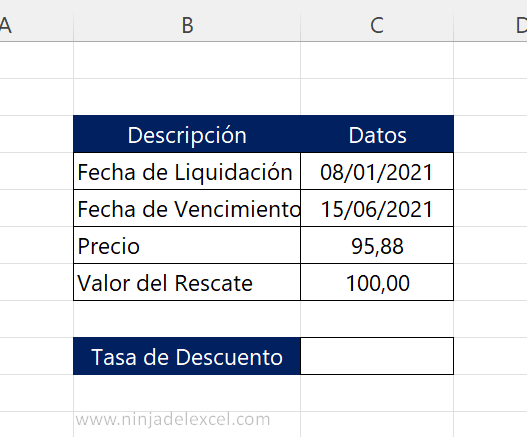
Reciba Contenido de Excel
Registre su E-mail aquí en el blog para recibir de primera mano todas las novedades, post y video aulas que posteamos.
¡Su correo electrónico está completamente SEGURO con
nosotros!
Es muy importante que me agregues a la lista de tus contactos para que los siguientes E-mails no caigan en el spam, Agregue este: E-mail: edson@ninjadelexcel.com
Entonces, después de eso, abra la función TASA.DESC y seleccione la información en el orden en que aparecen en la sintaxis de la función para que al final podamos devolver la tasa de descuento de un título en Excel:
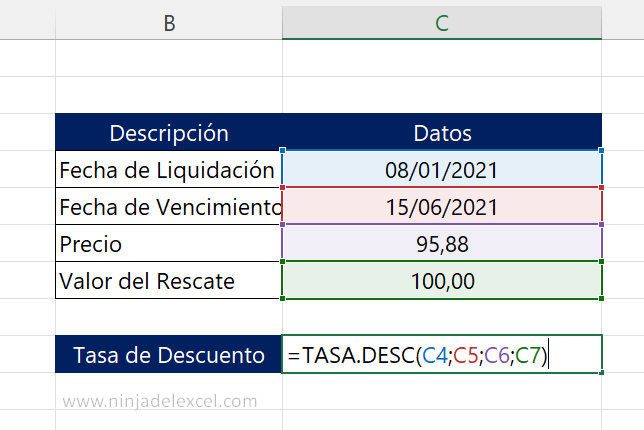
Poco después, es decir, ahora solo hay que pulsar Enter y listo ya tendremos el resultado de la tasa:
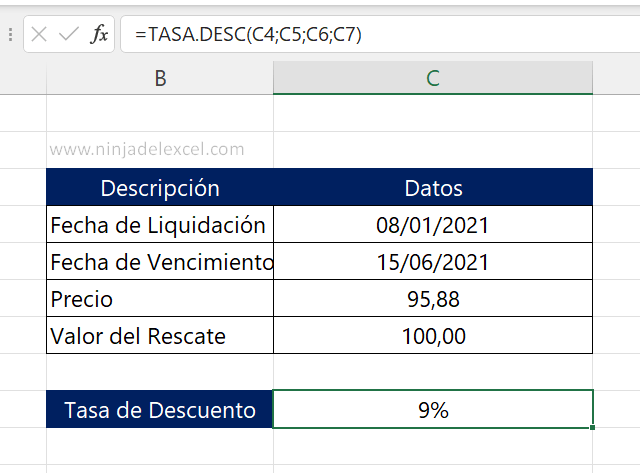
Obs.: no informamos el último argumento, porque es opcional, sin embargo si sé que el título encaja en alguna de las posibilidades mostradas, informe el número correspondiente para que el resultado sea correcto. (umm.net)
Curso de Excel Básico, Intermedio y Avanzado:
Pronto, ¡Cursos de Excel Completo! Continúa leyendo nuestros artículos y entérate un poco más de lo que hablaremos en nuestra aulas virtuales.
 Si llegaste hasta aquí deja tu correo y te estaremos enviando novedades.
Si llegaste hasta aquí deja tu correo y te estaremos enviando novedades.
¿Qué esperas? ¡Regístrate ya!
Accede a otros tutoriales de Excel
- Función PAGO en Excel. Paso a paso – Ninja del Excel
- Función NPER en Excel – ¡Ahora es más fácil! – Ninja del Excel
- Como Disminuir el Tamaño de la Planilla de Excel – Ninja del Excel
- Transformar Números Negativos a Positivos en Excel – Ninja del Excel
- Secuencia Entre Dos Números en Excel – Ninja del Excel
- Como Encontrar Secuencias de 3 Números en Excel –
















